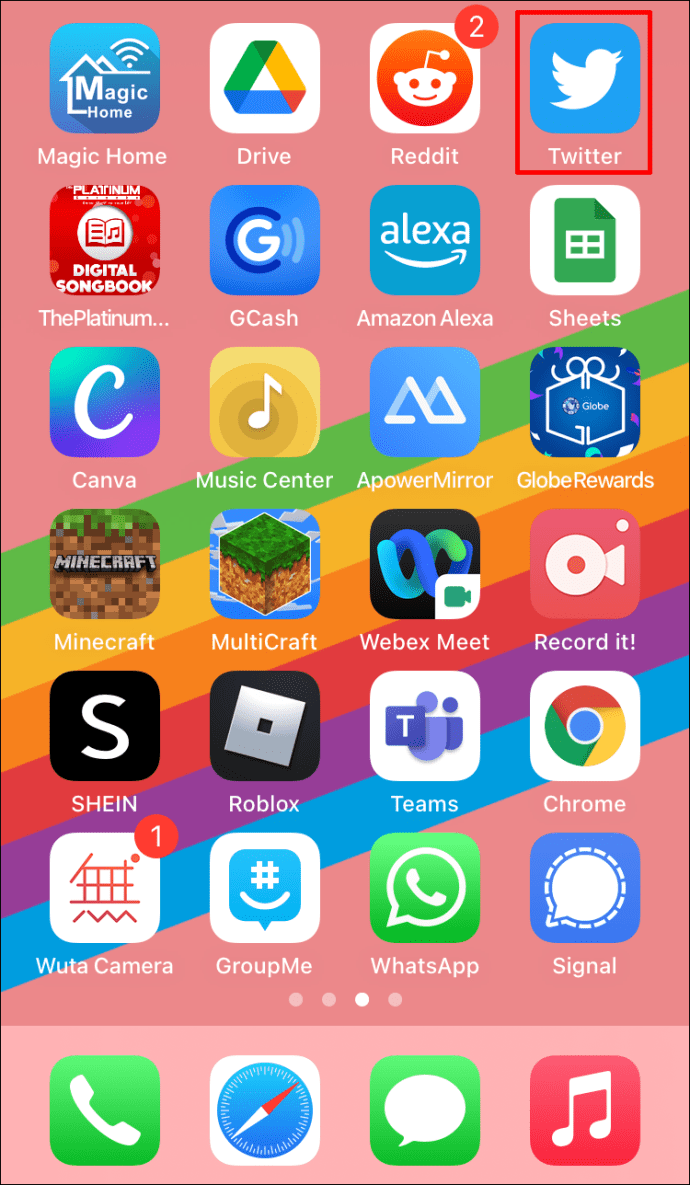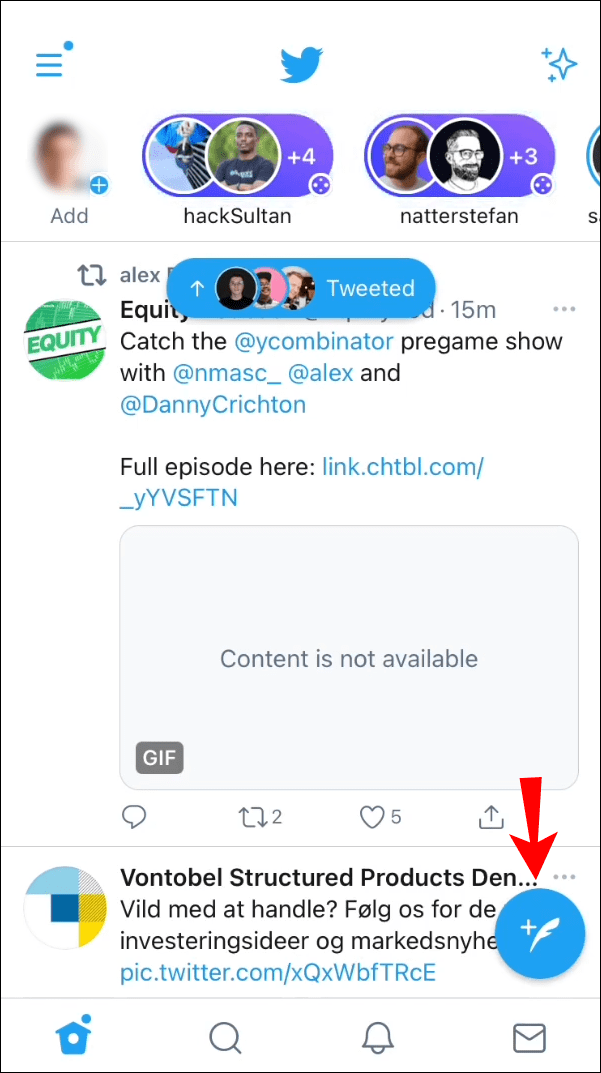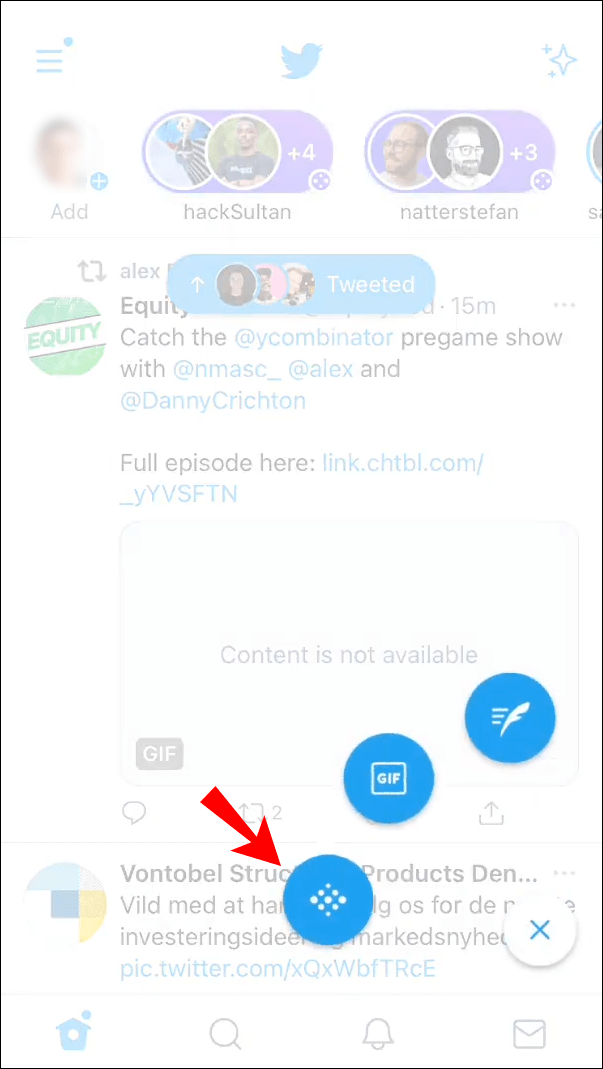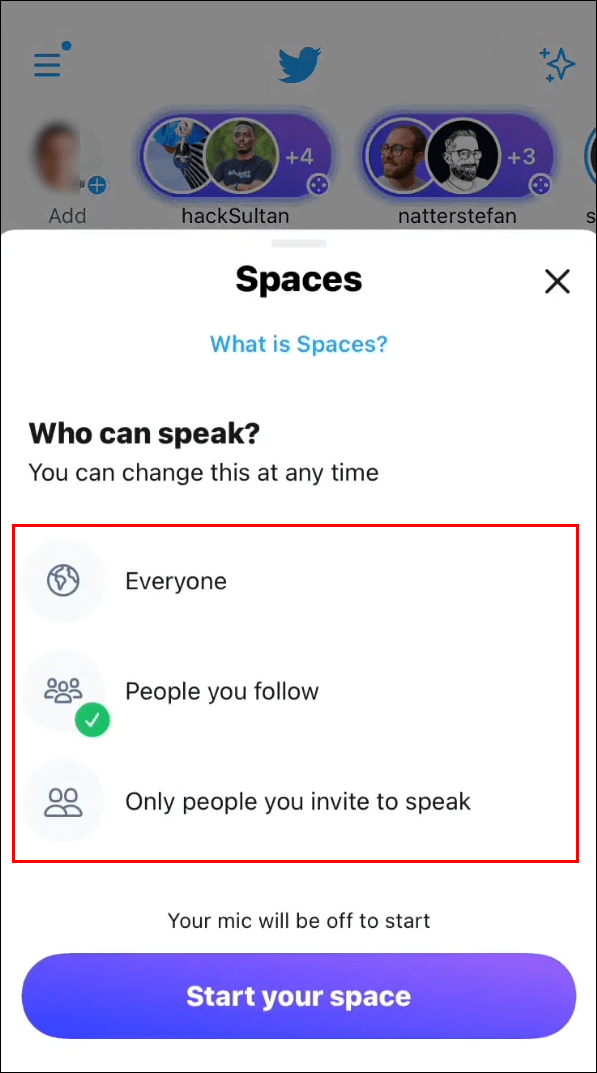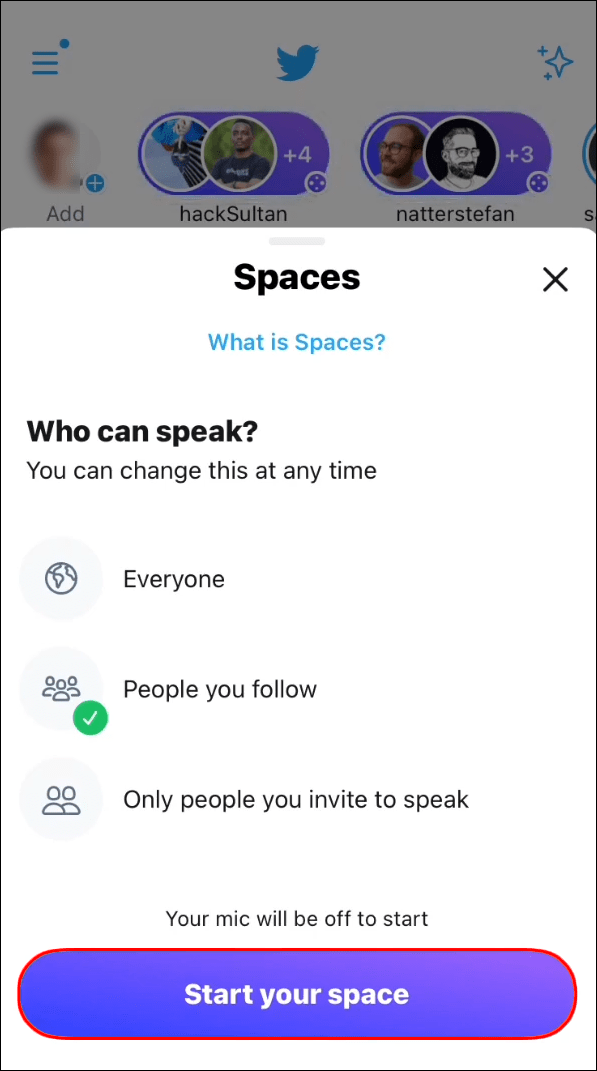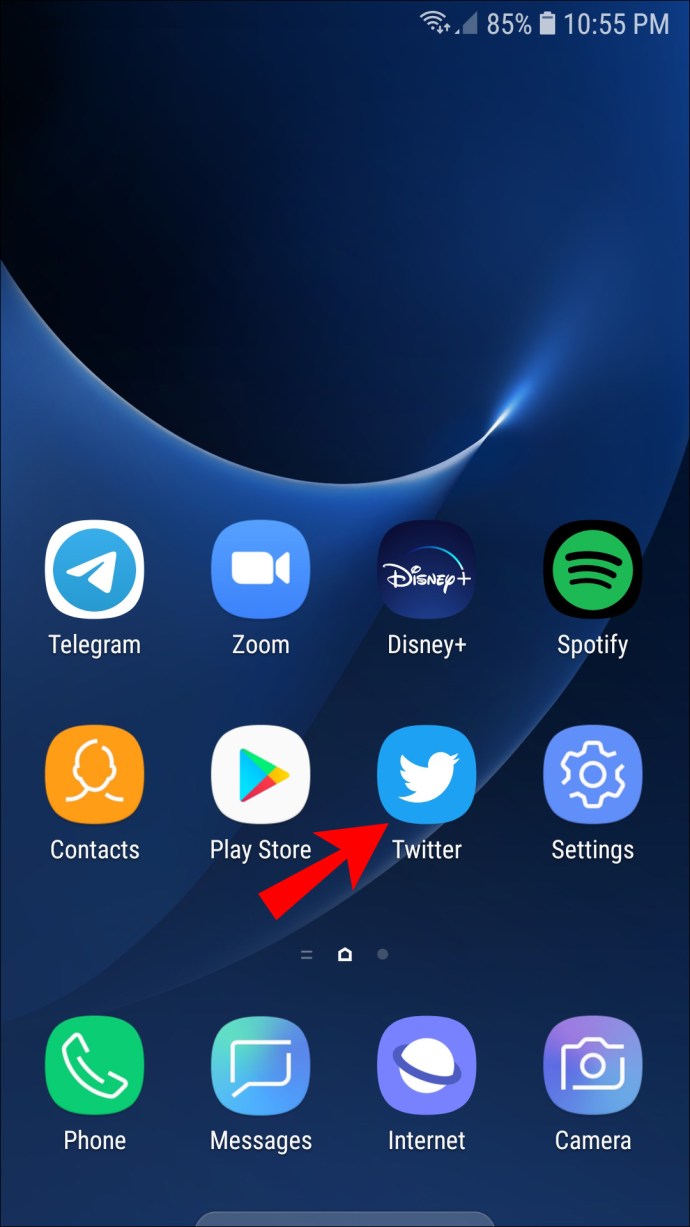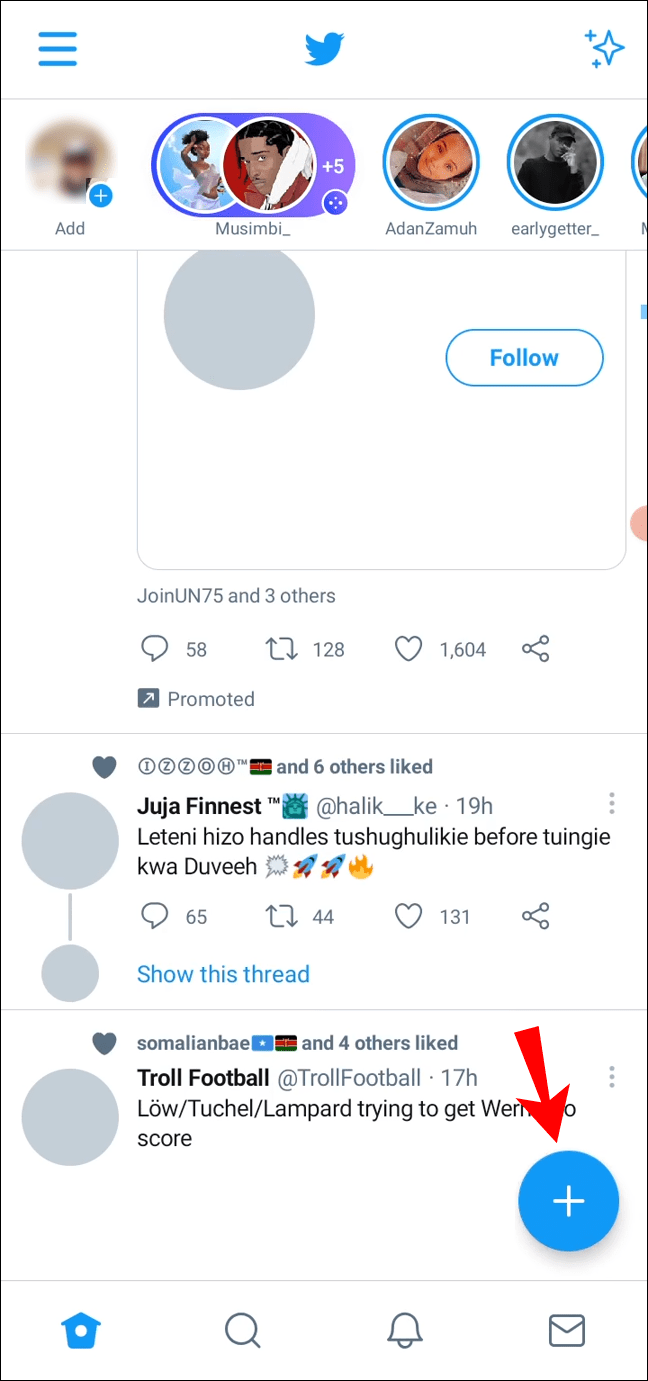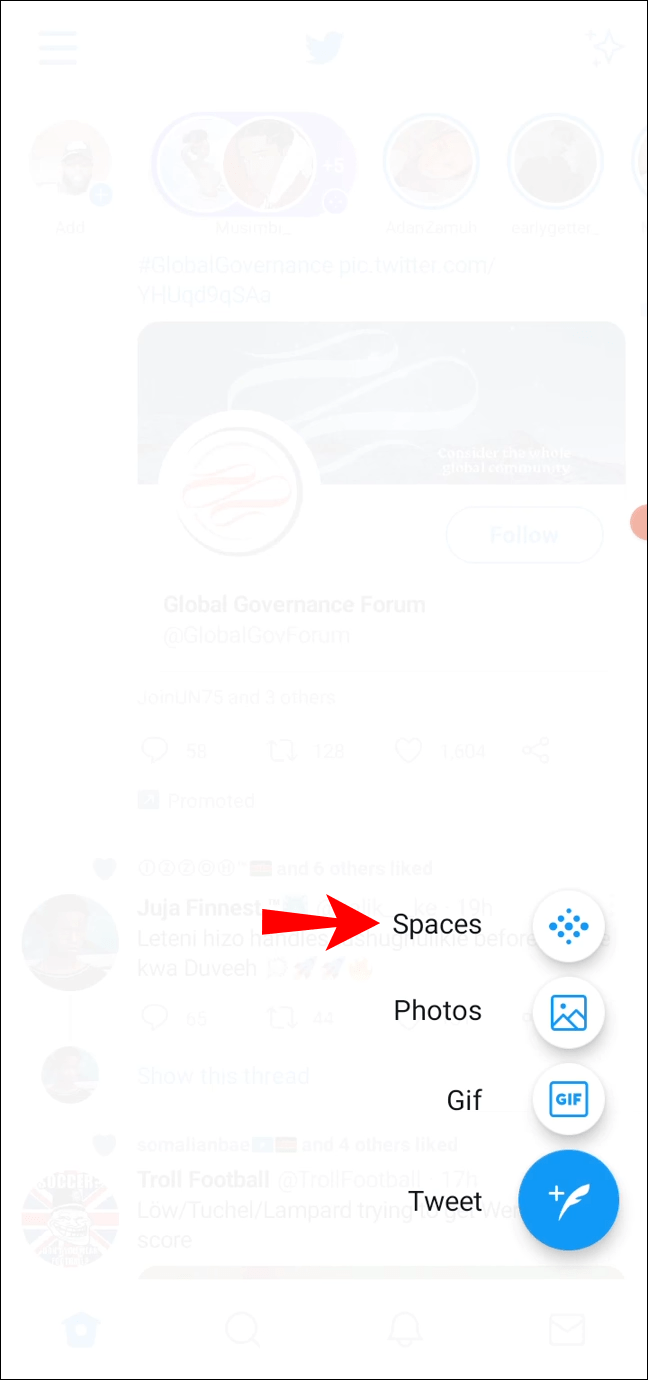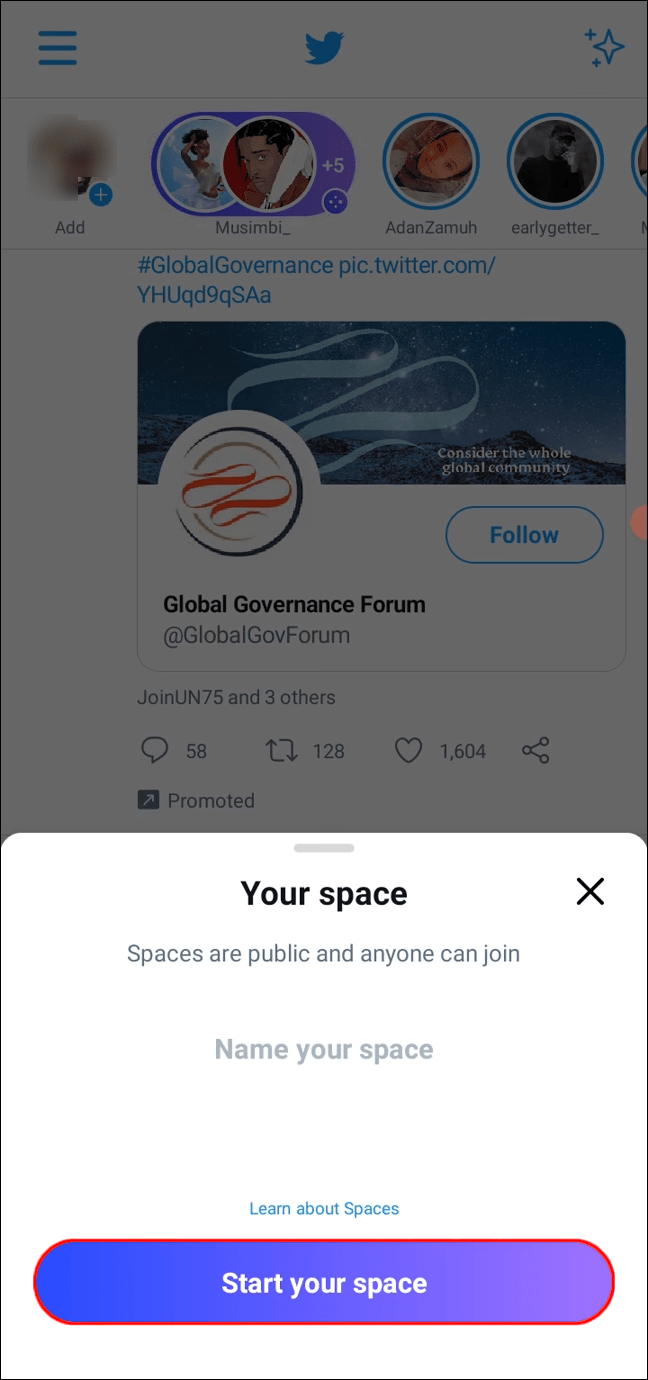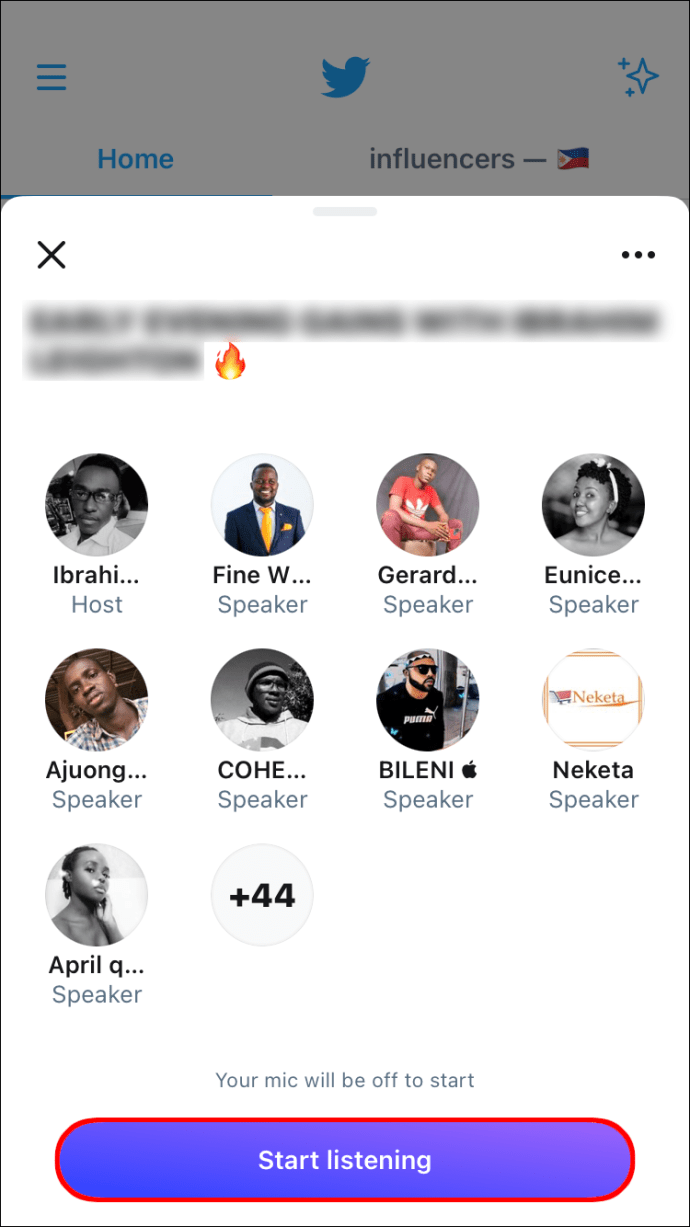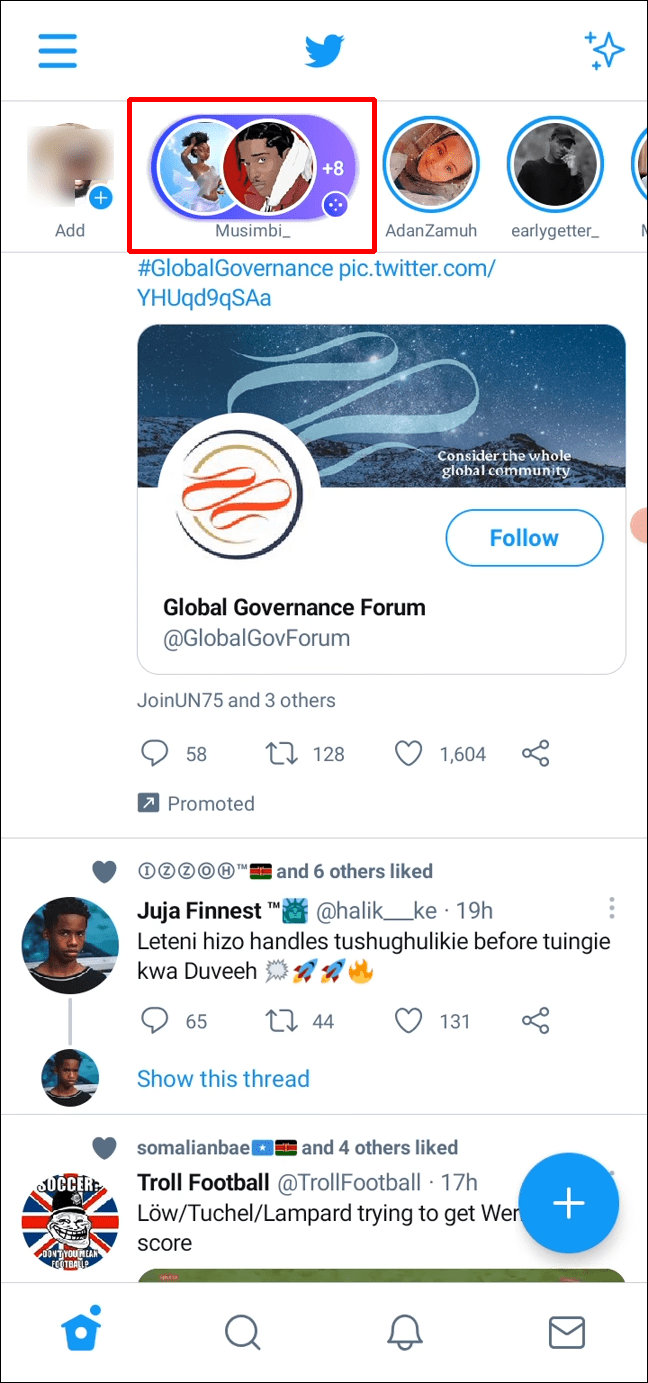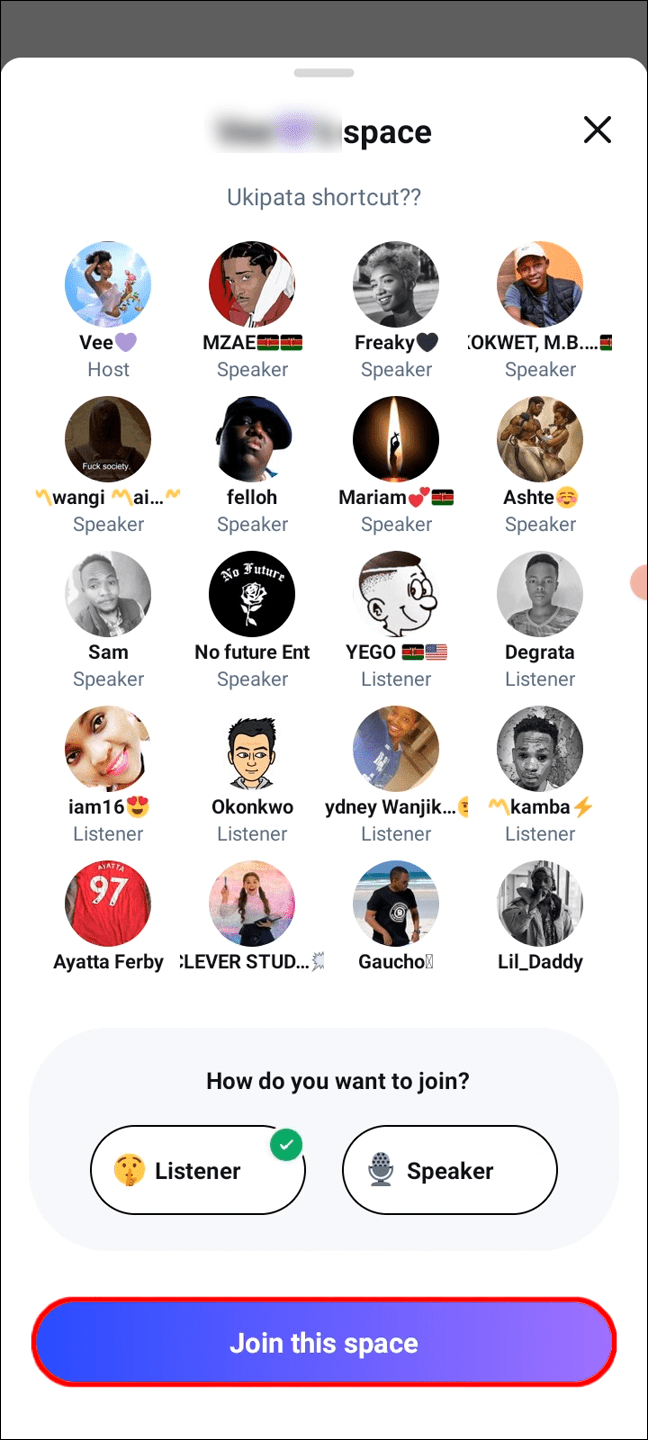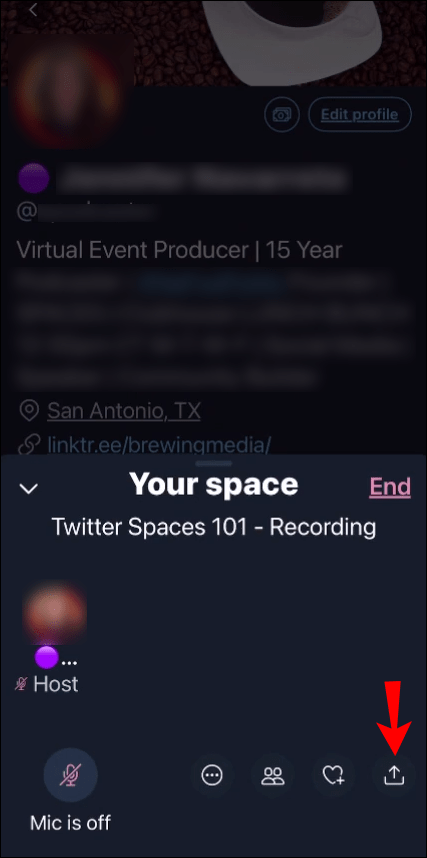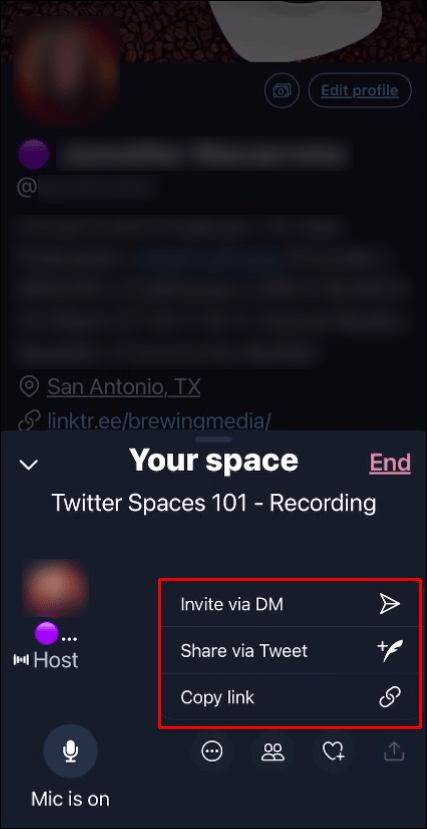je hebt 600 of meer Twitter-volgers, je hebt toegang tot Twitter Spaces, waarmee je realtime audiogesprekken kunt hosten of eraan kunt deelnemen voor een paar of miljoenen mensen.

Op Twitter Spaces kan iedereen meedoen aan het gesprek, luisteren of openlijk hun mening geven over wat dan ook (mits ze toegang krijgen). Als je wilt weten hoe je Twitter Spaces gebruikt, hebben we hier een uitgebreide introductie geschreven.
We bespreken hoe je een Space kunt starten en vullen, hoe je lid kunt worden van Spaces en wat er met de audio gebeurt nadat een Spaces-sessie is afgelopen.
Een Space starten op Twitter Spaces
Als je meer dan 600 Twitter-volgers hebt, kun je een Twitter-ruimte hosten vanaf je mobiele apparaat. Hier leest u hoe u dit doet met een iPhone of een Android-apparaat.
iPhone
Een Space starten via je iPhone:
- Twitter openen.
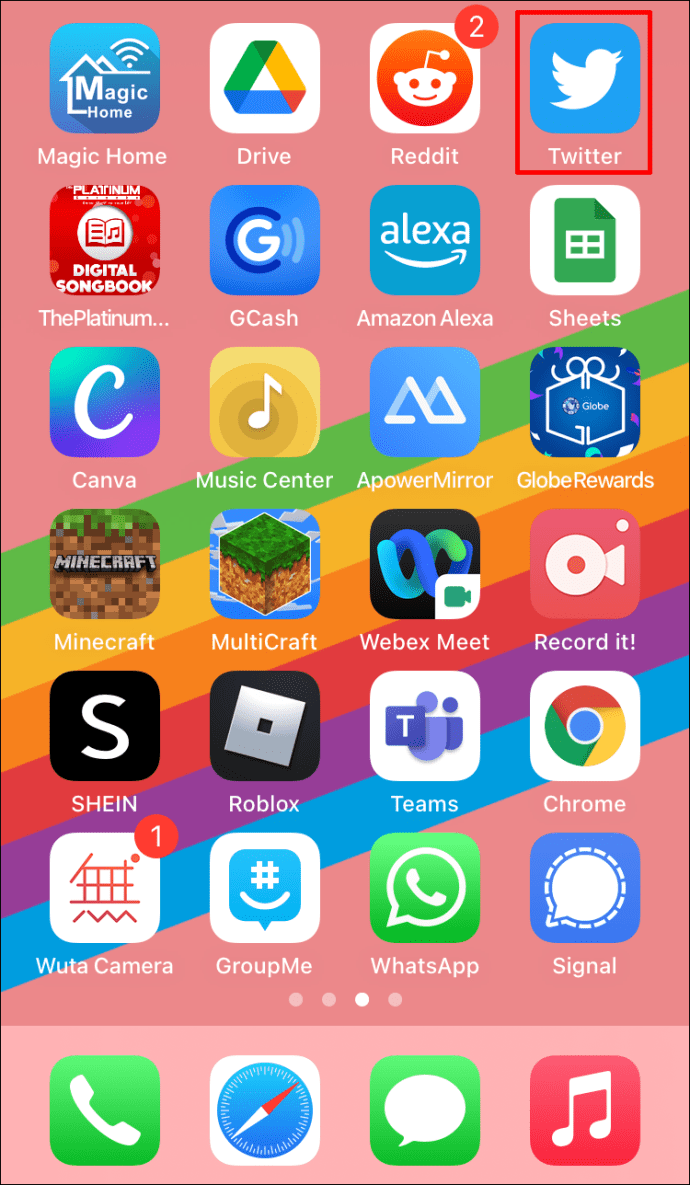
- Druk op het tabblad Start lang op het blauwe plusteken en de knop voor het samenstellen van de veer.
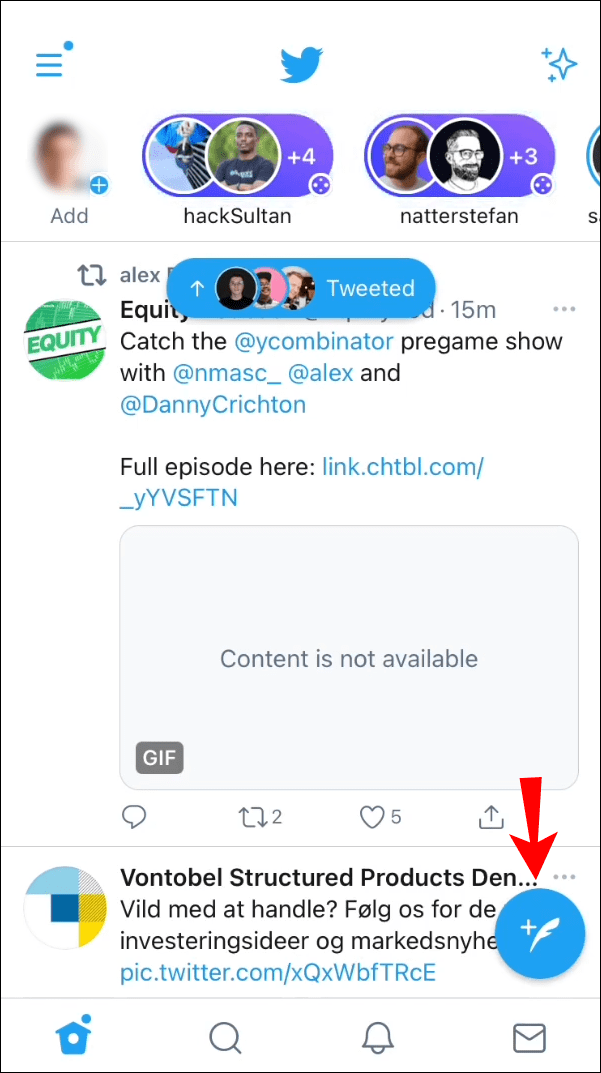
- Klik in het menu aan de linkerkant op het paarse achtergrondpictogram "Spaces" (een ruitvorm van meerdere cirkels).
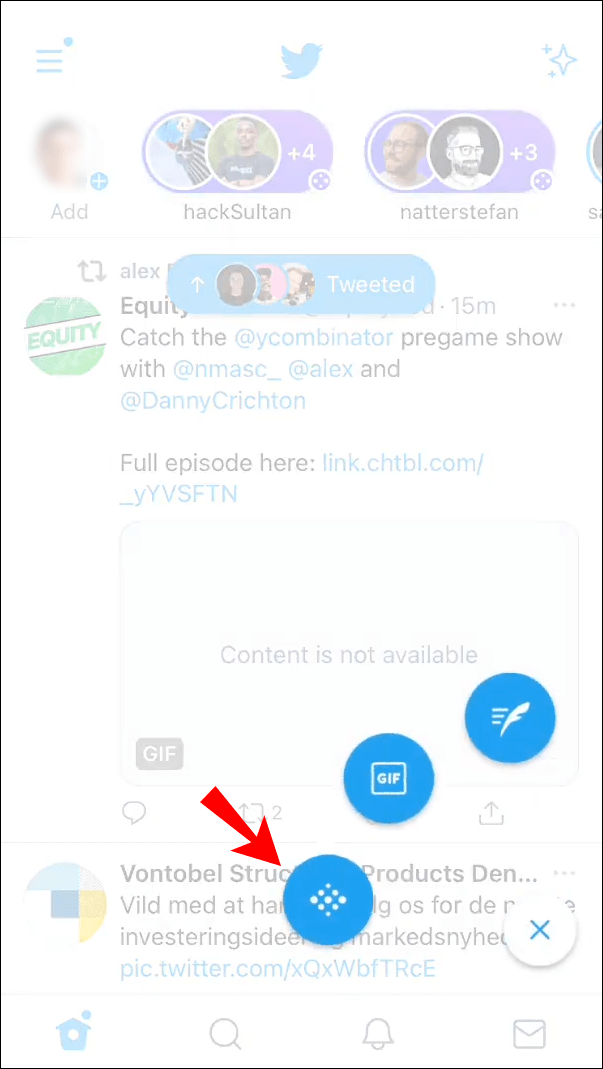
- Selecteer wie mag spreken 'Iedereen' die meedoet, 'Mensen die je volgt' of 'Alleen mensen die je uitnodigt om te spreken'.
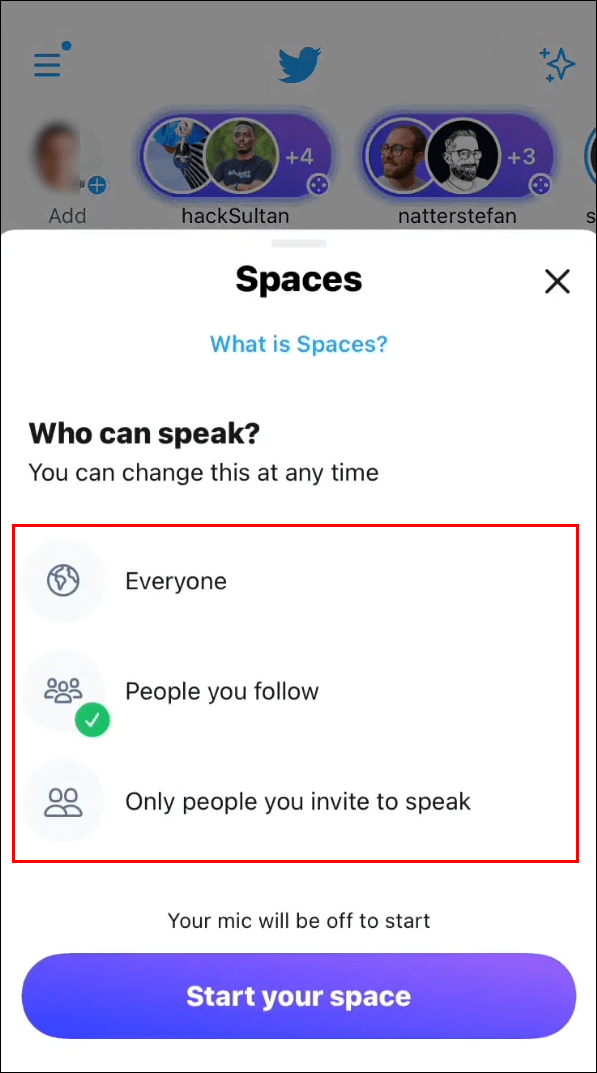
- Klik op de knop "Start uw ruimte".
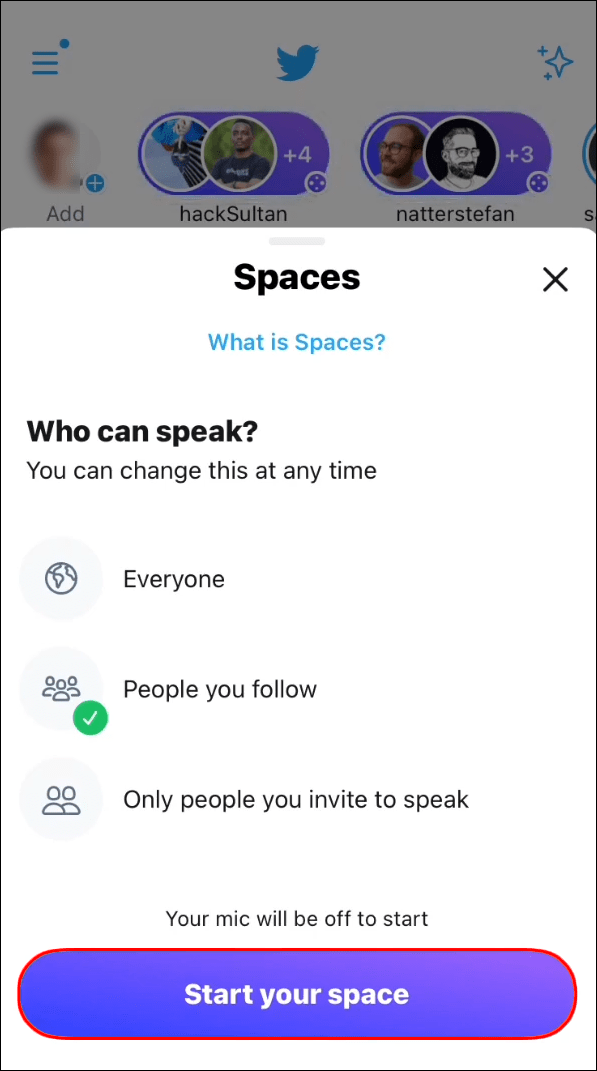
Zodra de Space is gestart, kun je je microfoon in- en uitschakelen, mensen uitnodigen, de spreekrol wijzigen, reageren en de Space delen met je volgers.
Android
Een Twitter Space starten vanaf uw Android-apparaat:
- Twitter openen.
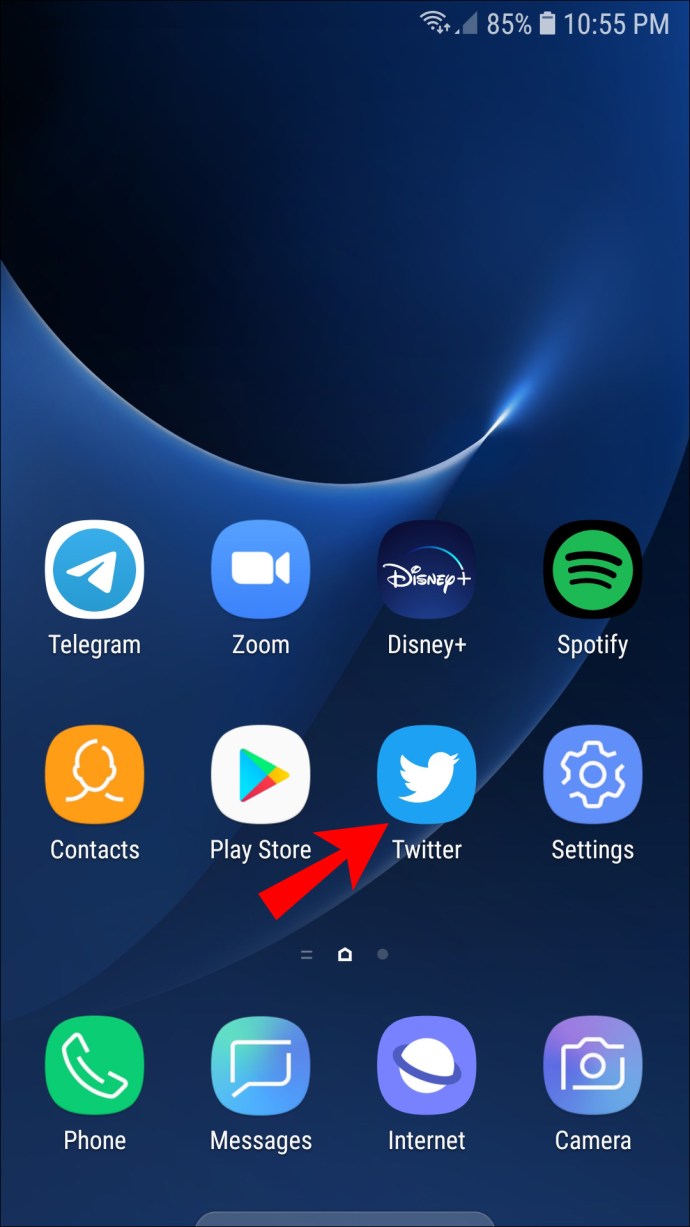
- Houd op het tabblad Start de knop voor het opstellen van het blauwe plusteken lang ingedrukt.
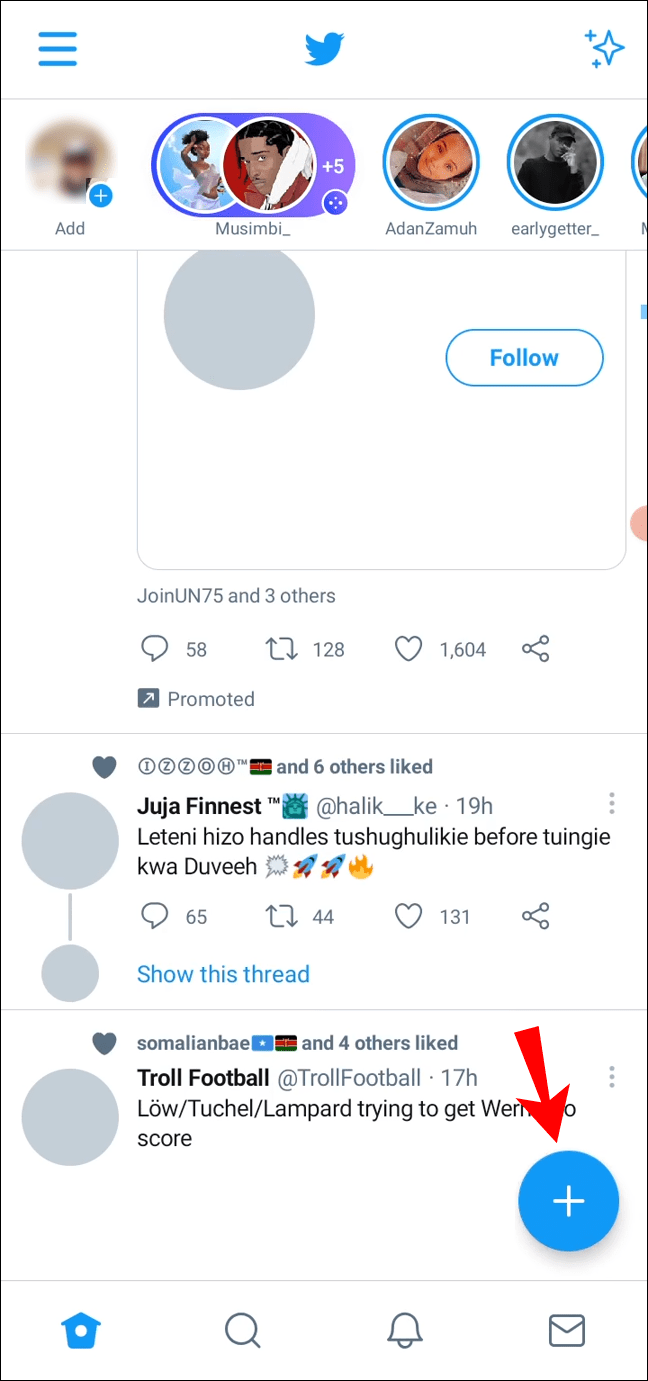
- Klik in het menu op het pictogram "Spaces" (een ruitvorm van meerdere cirkels).
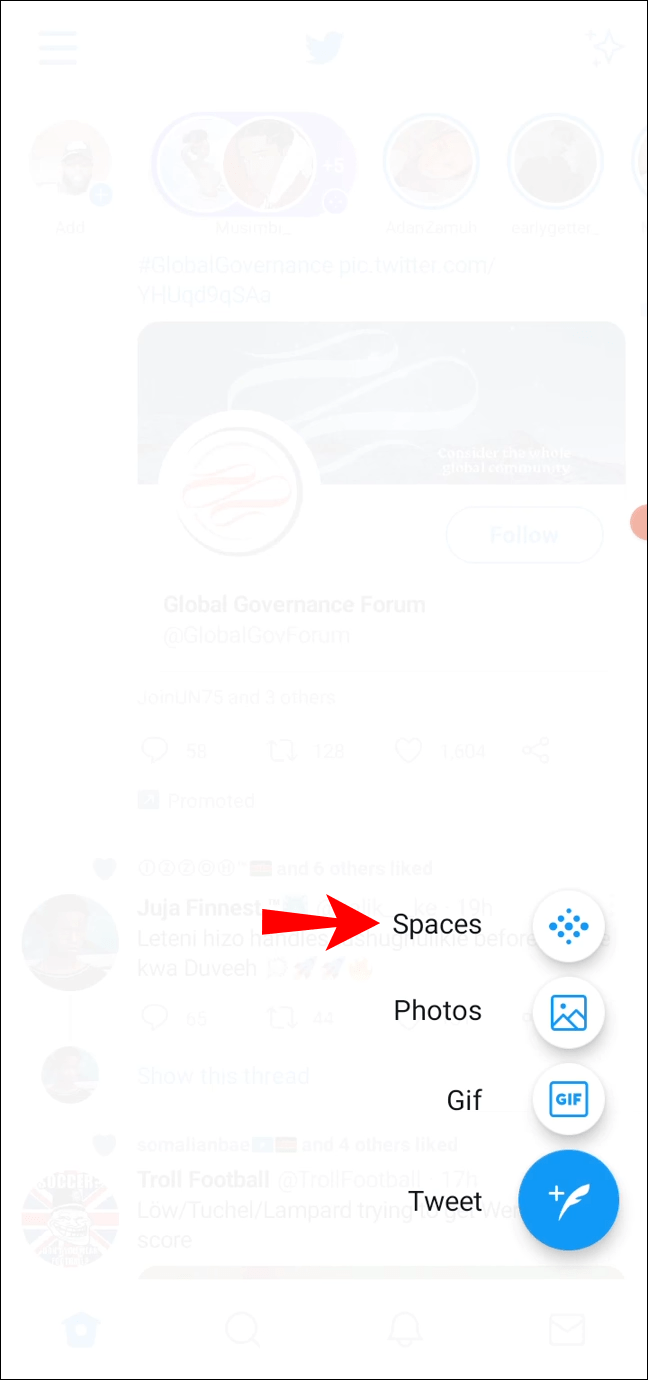
- Selecteer wie mag spreken 'Iedereen' die meedoet, 'Mensen die je volgt' of 'Alleen mensen die je uitnodigt om te spreken'.
- Klik op de knop "Start uw ruimte".
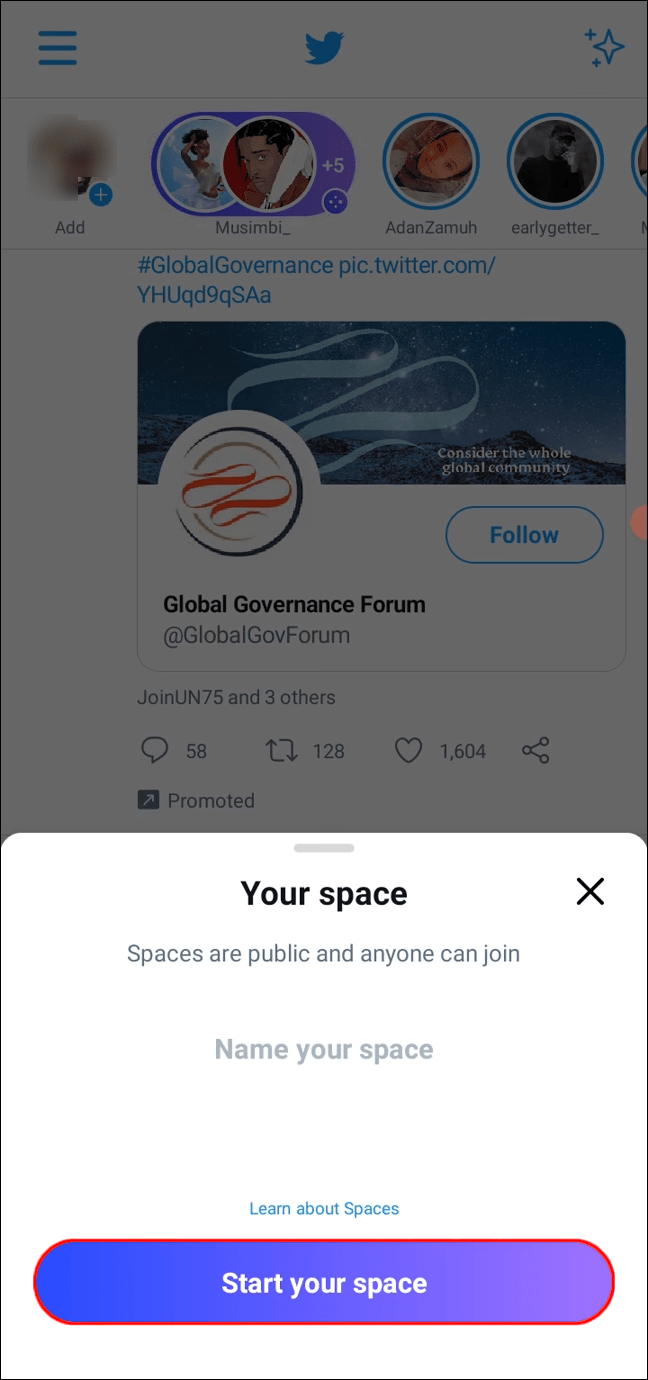
Nu de Space is gestart, kun je je microfoon in-/uitschakelen, spreekrollen wijzigen, mensen uitnodigen, reageren en de Space delen met je volgers.
Ruimtes vinden om lid te worden op Twitter Spaces
Spaces zijn openbaar, wat betekent dat je als luisteraar lid kunt worden van elke Space, ook als deze wordt gehost door mensen die je niet volgt.
iPhone
Een Space zoeken en eraan deelnemen vanaf je iPhone:
- Twitter openen.
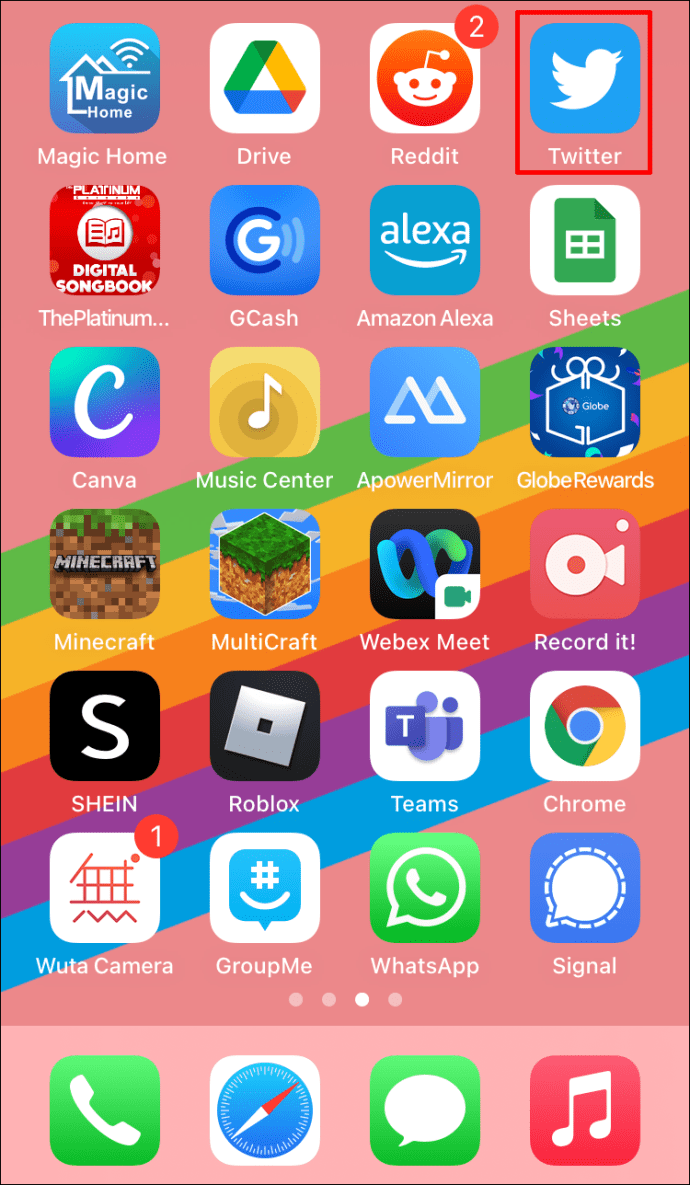
- Kijk boven aan het scherm door je Vloten/tijdlijn. Als iemand die je volgt een Space heeft gemaakt of een spreker is, wordt zijn profielfoto daar in een paarse cirkel weergegeven.

- Tik erop om de Space-details weer te geven.
- Klik onderaan de pop-updetails op 'Deelnemen aan deze ruimte'.
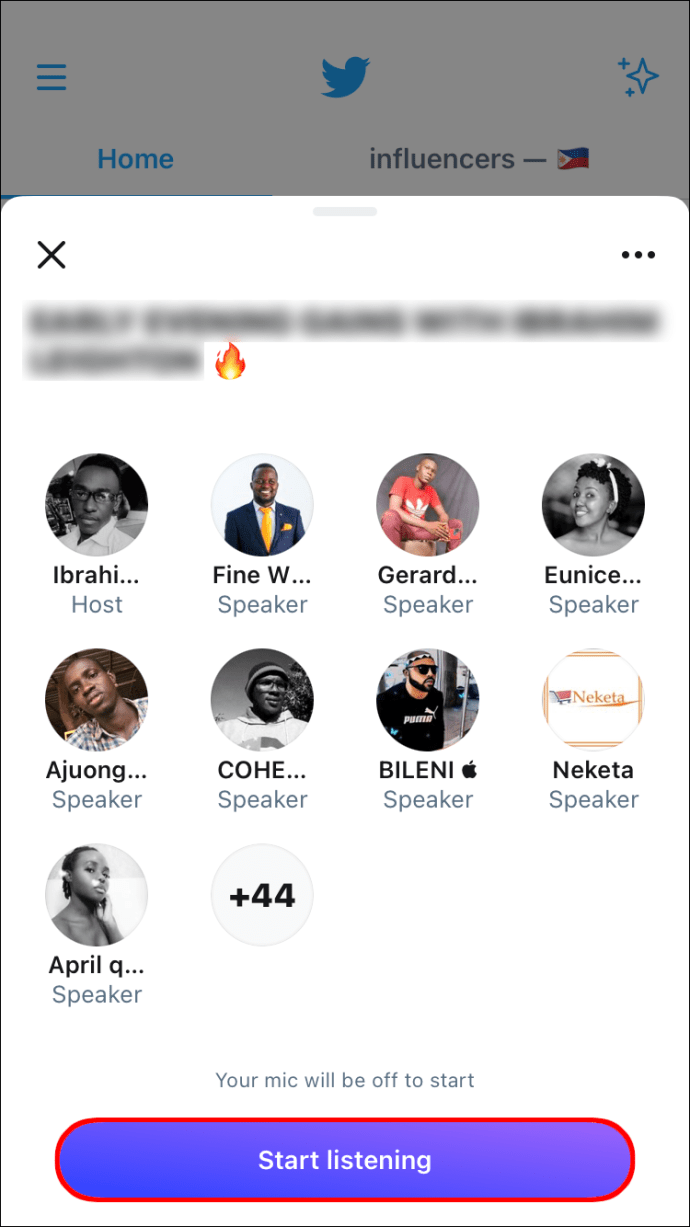
Je kunt ook meedoen door op de paarse Spaces-optie in een Tweet te klikken. Je kunt niet meer lid worden van een Space als deze voorbij is.
Android
Als luisteraar deelnemen aan een Space vanaf uw Android-apparaat:
- Twitter openen.
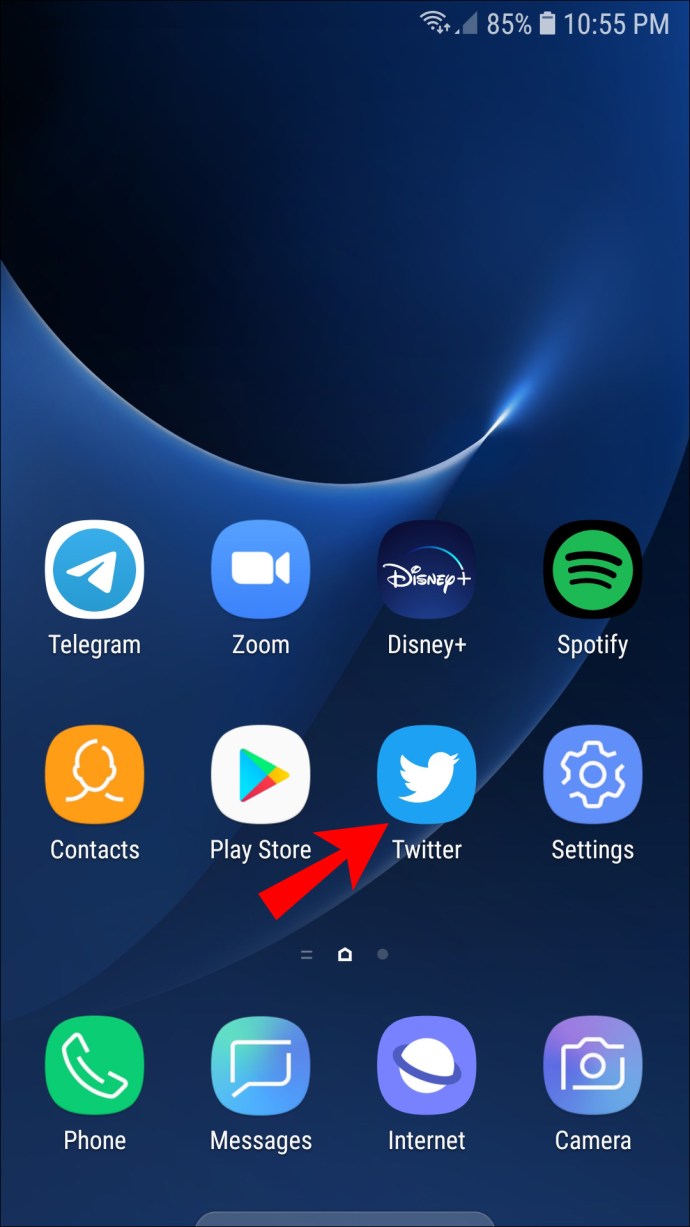
- Kijk boven aan het scherm door je Vloten/tijdlijn. Als iemand die je volgt een Space heeft gemaakt of een spreker is, wordt zijn profielfoto daar in een paarse cirkel weergegeven.
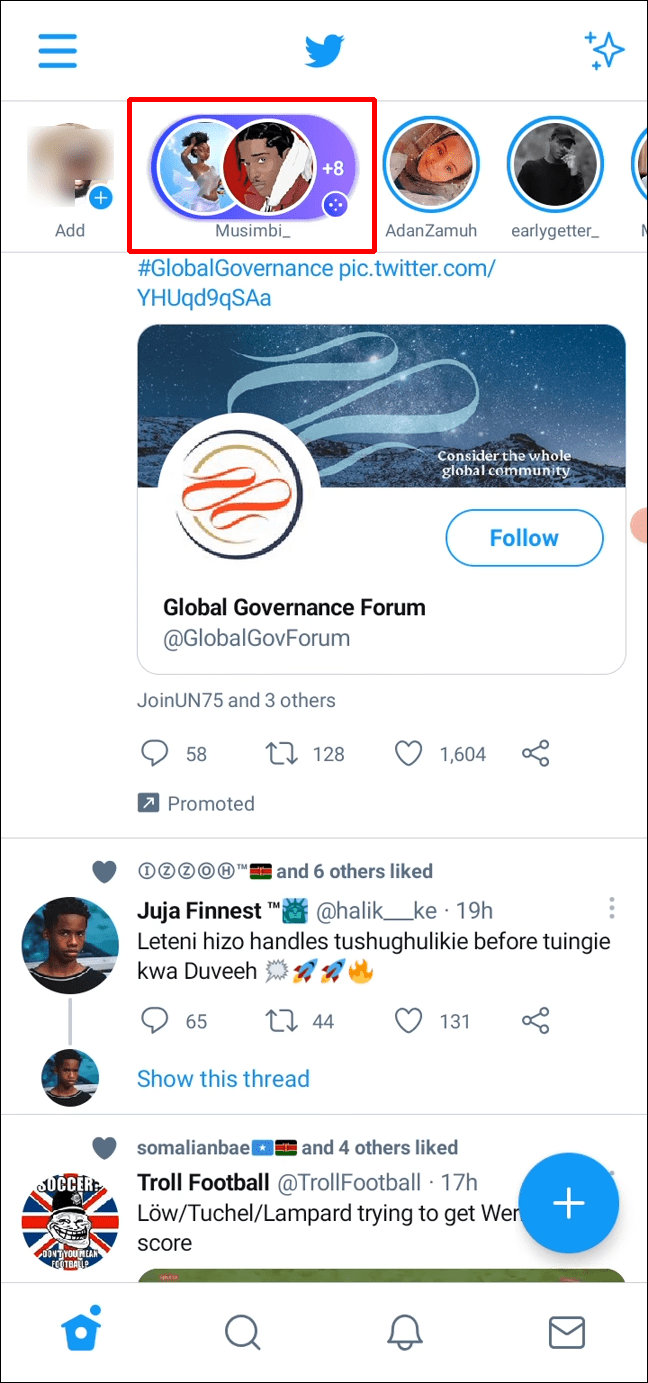
- Tik erop om de Space-details weer te geven.
- Klik onderaan de pop-updetails op 'Deelnemen aan deze ruimte'.
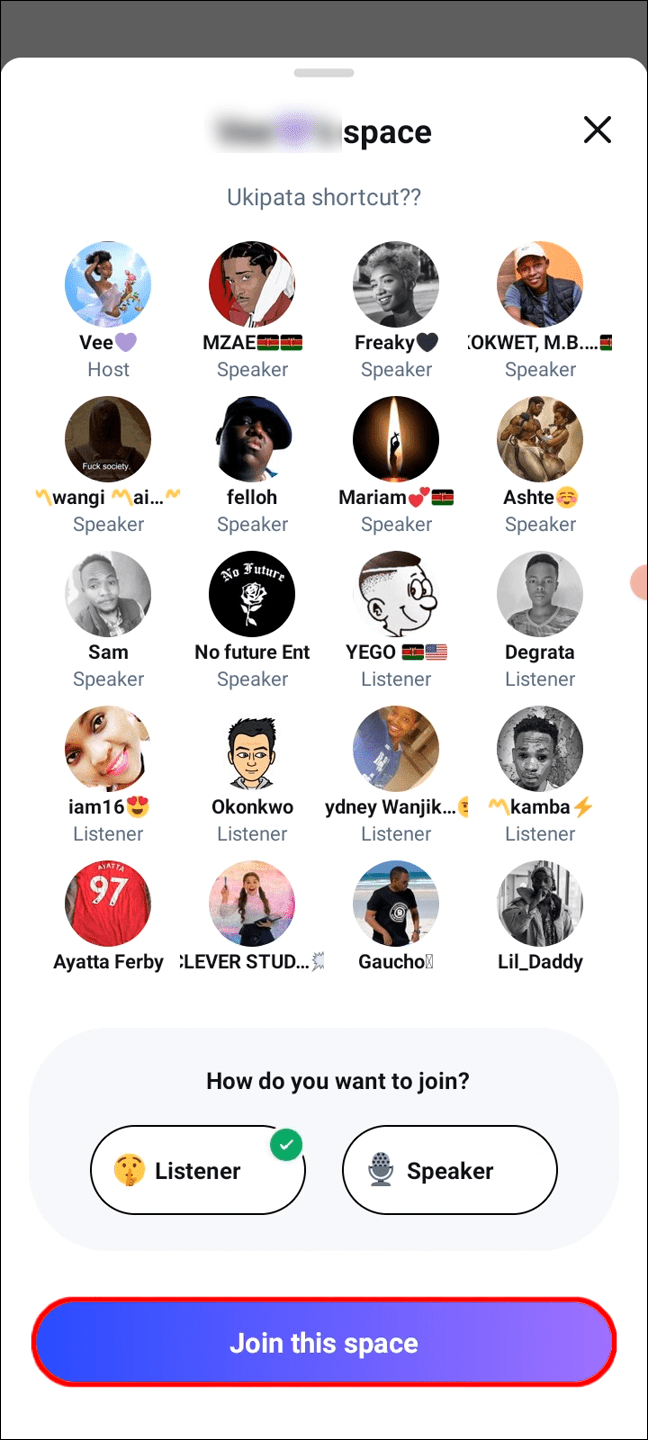
Je kunt ook lid worden van een Space door de paarse Spaces-optie in een Tweet te selecteren. Je kunt alleen lid worden van een Space als deze live is.
Luisteraars uitnodigen voor een Twitter-ruimte
Je kunt luisteraars rechtstreeks uitnodigen in je ruimte door ze een DM te sturen of te tweeten met de Space-link, of door deze op andere manieren te delen, zoals e-mail of een sms-bericht.
iPhone
Mensen uitnodigen voor uw Space vanaf uw iPhone:
- Klik vanuit uw actieve Space op het pictogram Delen in de linkerbenedenhoek.
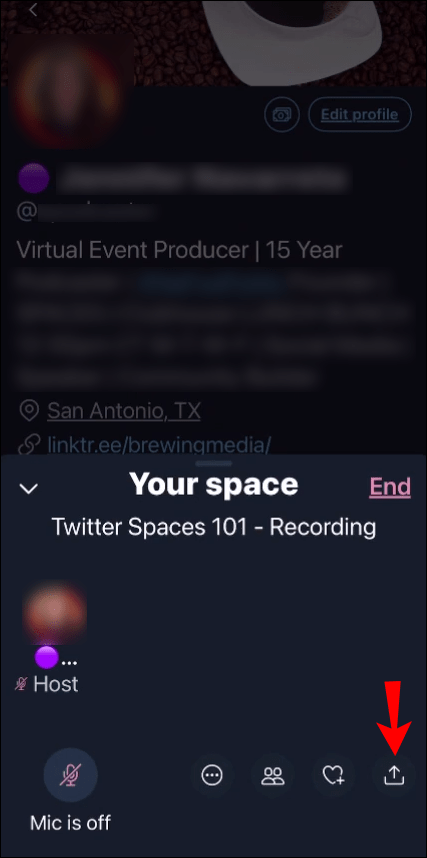
- Selecteer de optie om ofwel:
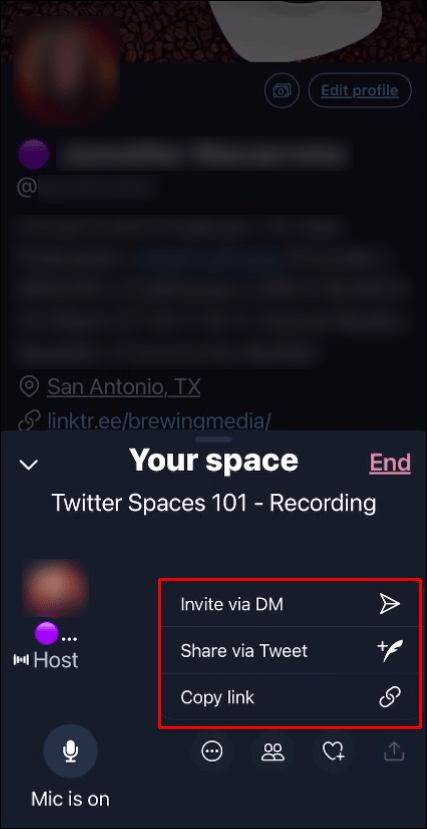
- “Uitnodigen via DM”
- "Delen via Tweet," of
- "Kopieer link" om op een andere manier te delen, zoals via e-mail of sms.
Android
Mensen uitnodigen voor uw Space vanaf uw Android-apparaat:
- Klik op het deelpictogram linksonder vanuit je live Space.
- Kies de optie om ofwel:
- “Uitnodigen via DM”
- "Delen via Tweet," of
- "Kopieer link" om op een andere manier te delen, zoals via e-mail of sms.
Aanvullende veelgestelde vragen
Wat zijn gereserveerde plaatsen?
Het doel van de Ticketed Spaces-functie is om makers in staat te stellen een aandeel te verdienen in de winst die wordt gegenereerd met de Ticketed Spaces-evenementen die ze organiseren. Ticketed Spaces kunnen worden gebruikt om workshops, lezingen te houden of om trouwe fans te ontmoeten en te begroeten en toegang te verkopen.
Wat gebeurt er met een Twitter Space wanneer deze eindigt?
Zodra een Twitter Space eindigt, is deze niet langer openbaar toegankelijk op Twitter.
Om mogelijke schendingen van de Twitter-regel te beoordelen, bewaart Twitter kopieën van de Space-audio en de bijschriften gedurende 30 dagen nadat de Space is afgelopen. Als er een overtreding is geconstateerd, wordt de audio nog 90 dagen bewaard. Gedurende deze tijd kunnen hosts en deelnemers van Space in beroep gaan als ze denken dat er een fout is gemaakt. Audio-inhoud en gegevens worden ook gebruikt voor analyse en onderzoek om de service te verbeteren.
De host heeft de mogelijkheid om de audio voor hun Spaces te downloaden terwijl deze nog op de servers staat, met behulp van de downloadtool "Uw Twitter-gegevens".
De gedeelde Space-link bevat ook Space-informatie zoals de beschrijving en identiteit van hosts en andere deelnemers aan de Space en de huidige status ervan.
Praat 'n' Tweet
Twitter Spaces is het antwoord van Twitter op het Clubhouse-audiochatplatform. Het is de plek voor live audiogesprekken. Nu kun je zoveel praten als je wilt om te tweeten op Twitter.
Zodra je meer dan 600 Twitter-volgers hebt bereikt, kun je een Space maken en uitnodigen wie je maar wilt. Ze kunnen lid worden van een Space door op uw uitnodigingslink te klikken of door een live Space van belang te bezoeken. Luisteraars en sprekers kunnen in realtime luisteren naar en openlijk debatteren over elk onderwerp.
Heb je eerder een Twitter Space gehost - zo ja, hoe was die? Heb je de laatste tijd sappige gesprekken gehad? Vertel ons over uw Twitter Space-ervaringen in de opmerkingen hieronder.